विज्ञापन
वीडियो कॉलिंग परिवार और दोस्तों, फोटो और ईमेल का प्रबंधन, डेटा बैकअप बनाना विभाजन और फ़ाइलों को भी स्टोर करने के लिए अपने टाइम मशीन हार्ड ड्राइव का उपयोग करेंयदि आपका मैक हार्ड ड्राइव छोटा है और आपकी टाइम मशीन हार्ड ड्राइव बड़ी है, तो यह बैकअप और स्टोरेज दोनों उद्देश्यों के लिए ड्राइव का उपयोग करने के लायक हो सकता है। अधिक पढ़ें - आपके मैक में इन सामान्य गतिविधियों को संभालने के लिए उपकरण हैं, और आप शायद पहले से ही उनका उपयोग करते हैं। लेकिन नोट्स को डिक्टेट करने, शब्दों को देखने या पीडीएफ को मर्ज करने का क्या? आपके मैक में इन कार्यों के लिए अंतर्निहित उपकरण भी हैं!
आइए ऐसे कुछ अन्य रोजमर्रा के कार्यों का पता लगाएं, जिन्हें आपका मैक बिना इंस्टॉल किए कर सकता है तृतीय पार्टी सॉफ़्टवेयर अपने मैकबुक या iMac पर स्थापित करने के लिए सर्वश्रेष्ठ मैक ऐप्सअपने मैकबुक या आईमैक के लिए सर्वश्रेष्ठ ऐप्स की तलाश है? यहाँ macOS के लिए बेहतरीन ऐप्स की हमारी व्यापक सूची है। अधिक पढ़ें .
पाठ विस्तार
इससे पहले कि आप एक पाठ विस्तार एप्लिकेशन को स्थापित करें TextExpander या पाठअपने मैक के मूल पाठ विस्तार सुविधाओं का पता लगाएं। आप उन्हें खोज लेंगे
सिस्टम वरीयताएँ> कीबोर्ड> पाठ. एक पाठ विस्तार शॉर्टकट बनाना आसान है: बस डिफ़ॉल्ट प्रविष्टियों के प्रारूप को कॉपी करें - पाठ शॉर्टकट बाईं तरफ और पूर्ण पाठ जिसे आप दाईं ओर जाने के लिए इसे विस्तारित करना चाहते हैं।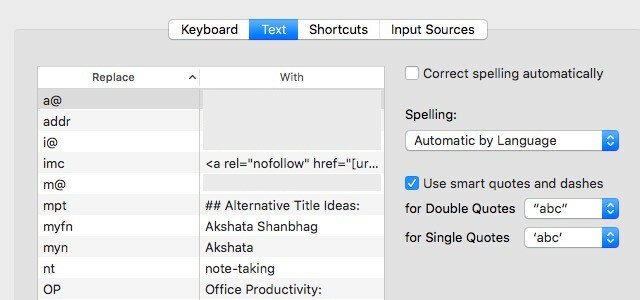
पाठ विस्तारकों की अवधारणा से परिचित नहीं हैं? के बारे में अधिक जानने कैसे पाठ विस्तारकों आप समय बचा सकते हैं पाठ विस्तार क्या है और यह आपको समय बचाने में कैसे मदद कर सकता है?यदि आप अपने आप को टाइपिंग में बिताए समय का एक छोटा सा हिस्सा भी बचा सकते हैं, तो आप हर हफ्ते अपना समय बचा सकते हैं। यह वास्तव में पाठ विस्तार के लिए है। अधिक पढ़ें .
शब्द लुकअप
आपका मैक एक शब्दकोश अनुप्रयोग के साथ बंडल हो जाता है, जिसमें एक शब्दकोश, एक थिसॉरस और ऐप्पल उत्पादों से संबंधित कीवर्ड की एक शब्दावली होती है, जो एक टैब किए गए प्रारूप में स्थापित होती है। यह विकिपीडिया से भी डेटा प्राप्त कर सकता है।
अब, यहाँ दिलचस्प हिस्सा है: अधिकांश समय आपको शब्दकोश ऐप लॉन्च करने की भी आवश्यकता नहीं है. टचपैड पर तीन उंगलियों का उपयोग करके किसी भी शब्द पर टैप करें (या राइट क्लिक करें और चुनें देखो यदि आप एक माउस का उपयोग करते हैं) और आपको लघु शब्दकोश और थिसॉरस परिणामों के साथ एक पॉपअप मिलेगा।
पर क्लिक करें शब्दकोश में खोलें यदि आप डिक्शनरी एप्लिकेशन खोलना चाहते हैं, तो पॉपअप के अंत में लिंक दें। पॉपअप को गायब करने के लिए, हिट करें Esc या इसके बाहर कहीं भी क्लिक करें। कीबोर्ड शॉर्टकट cmd + Ctrl + D तीन-उंगली नल के विकल्प के रूप में काम करता है। तुम भी अपने ट्रैकपैड सेटिंग में हावभाव बदलें क्यों OS X एक ट्रैकपैड के साथ बेहतर काम करता हैजहां Microsoft ने डेस्कटॉप पर टचस्क्रीन तकनीक लाने पर ध्यान केंद्रित किया है, वहीं Apple ने अधिक पारंपरिक पॉइंटर-आधारित दृष्टिकोण के लिए अनुकूलन जारी रखा है। अधिक पढ़ें अगर तुम चाहते हो।
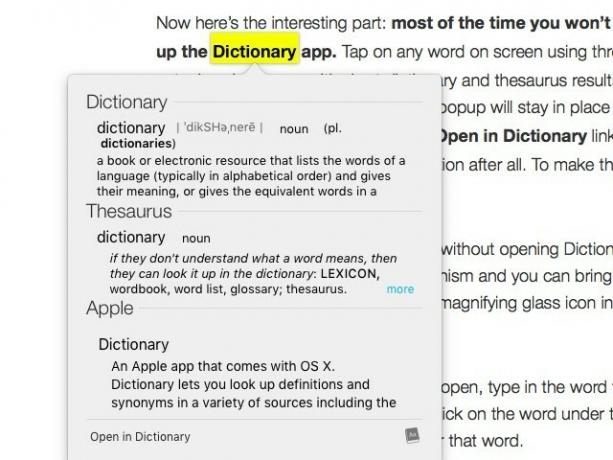
यदि आप डिक्शनरी खोले बिना अधिक गहन परिभाषा चाहते हैं, तो स्पॉटलाइट आपका मित्र है। यह मैक का अंतर्निहित खोज तंत्र है और आप इसे मारकर ऊपर ला सकते हैं cmd + स्पेस बार या शीर्ष पर मेनू बार में दाईं ओर आवर्धक ग्लास आइकन पर क्लिक करके।
एक बार जब आप स्पॉटलाइट का खोज बॉक्स खोल देते हैं, तो उस शब्द में टाइप करें जिसे आप देखना चाहते हैं। दिखाई देने वाले परिणामों की सूची में, उस शब्द के लिए शब्दकोश प्रविष्टि प्राप्त करने के लिए श्रेणी परिभाषा के तहत शब्द पर क्लिक करें। वैसे, स्पॉटलाइट के लिए धन्यवाद, मुझे अभी पता चला है किनारे की जहज़रानी नहीं है तोड़-फोड़ गलत वर्तनी और न ही इसका कैबेज से कोई लेना-देना है:
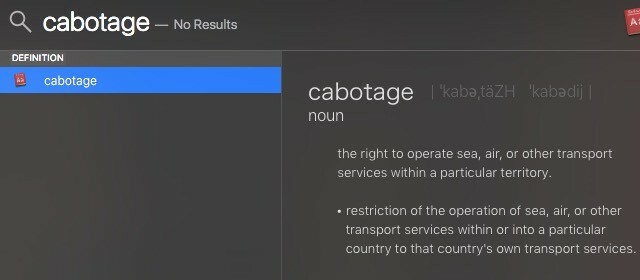
यदि कीवर्ड के लिए एक विकिपीडिया प्रविष्टि उपलब्ध है, तो आपको खोज परिणामों में विकिपीडिया श्रेणी के तहत इसका एक संक्षिप्त संस्करण मिलेगा। यदि आपने बगल में बॉक्स अनचेक किया है तो यह काम नहीं करेगा स्पॉटलाइट में स्पॉटलाइट सुझाव दें और देखो में सिस्टम प्राथमिकताएं> स्पॉटलाइट.
विलय और विभाजन पीडीएफ
यदि आप PDF फ़ाइलों को विभाजित और मर्ज करने के लिए सॉफ़्टवेयर की तलाश में हैं, तो अपनी खोज को अभी समाप्त करें। आपके Mac में पहले से ही है: आप PDF का उपयोग करके विलय कर सकते हैं और विभाजित कर सकते हैं पूर्वावलोकन आवेदन।
मुझे केवल यह पता चला है कि डिफ़ॉल्ट मैक पीडीएफ दर्शक विभाजन कर सकता है और पीडीएफ फाइलों को सुपर-आसानी से मर्ज कर सकता है। मुझे यह कैसे पता नहीं चला!
- स्टीवन थॉमसन (@ आतिशबाज़ी) १, मई २०१६
पीडीएफ को खोलना शुरू करें जिसे आप मर्ज करना चाहते हैं। अगला, प्रत्येक पीडीएफ का उपयोग करके साइडबार को प्रकट करें दृश्य> थंबनेल या Cmd + Option + 2. अब आप प्रत्येक PDF से उन थंबनेल को खींचें और छोड़ें, जिन्हें आप उनके साथ मर्ज करना चाहते हैं। थंबनेल क्रमांकित हैं और आप पृष्ठों को पुनर्व्यवस्थित करने के लिए उन्हें सही साइडबार स्थानों में खींच और छोड़ सकते हैं।
रूपांतरण और गणित की गणना
993 गुना 1122378 क्या है? 23 किलोमीटर के बराबर कितने किलोमीटर? कितने यूरो 100 USD बनाते हैं? स्पॉटलाइट में सभी उत्तर हैं। आपके रूपांतरण-संबंधी प्रश्नों या गणित को स्पॉटलाइट में टाइप करें और आपको तुरंत सही उत्तर मिलेंगे। Google पर जाने या कैलकुलेटर एप्लिकेशन खोलने या कनवर्टर सॉफ़्टवेयर का एक टुकड़ा स्थापित करने की आवश्यकता नहीं है। स्पॉटलाइट है! चेक आउट अधिक कुशल खोजों के लिए हमारे अन्य स्पॉटलाइट टिप्स हमारे शीर्ष स्पॉटलाइट युक्तियों के साथ मैक ओएस एक्स में अधिक कुशलतापूर्वक खोजेंकई वर्षों से स्पॉटलाइट एक हत्यारा मैक सुविधा रही है, जिसमें कपर्टिनो नियमित रूप से डेस्कटॉप खोज की कला में रेडमंड को स्कूली शिक्षा देता है। अपने मैक पर अधिक जानने में मदद करने के लिए यहां कुछ युक्तियां दी गई हैं। अधिक पढ़ें .
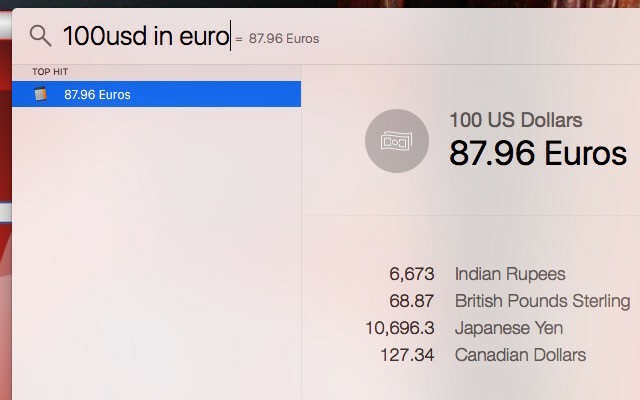
पासवर्ड प्रबंधन
लास्ट पास, रोबोफार्म, 1Password - इससे पहले कि आप इन लोकप्रिय पासवर्ड प्रबंधकों में से एक को स्थापित करें, कोशिश क्यों न करें Apple का अपना iCloud किचेन है आईक्लाउड किचेन: व्हाई यू वांट इट एंड हाउ टु यू इटiCloud Keychain iPhone और iPad के लिए OS X Mavericks और iOS 7 दोनों के लिए एक सुरक्षित पासवर्ड मैनेजर है। इसे जल्दी और आसानी से वेबसाइटों, वाई-फाई नेटवर्क, इंटरनेट खातों, और अधिक में लॉग इन करने के लिए उपयोग करें। अधिक पढ़ें ? यह एक सुरक्षित पासवर्ड मैनेजर है जो आपके मैक के साथ बंडल में आता है, और एक जिसे आप समाप्त कर सकते हैं। यदि आप iPhone, iPad और Mac कंप्यूटर के साथ Apple पारिस्थितिकी तंत्र में पूरी तरह से डूब गए हैं, तो iCloud Keychain आपके लिए पासवर्ड मैनेजर हो सकता है।
मैं अपने मैक पर जिस प्रोग्राम का सबसे अधिक उपयोग करता हूं वह कीचेन एक्सेस है क्योंकि मैं अपने किसी भी पासवर्ड या उनकी 48,000 अलग-अलग आवश्यकताओं को याद नहीं रख सकता।
- ब्रायन माइल्स (@BrianPMiles) २१ मई २०१६
iCloud किचेन स्टोर सब कुछ - आपके उपयोगकर्ता नाम और पासवर्ड से लेकर आपके वाई-फाई की जानकारी और क्रेडिट कार्ड का विवरण। इसका उपयोग शुरू करने के लिए, पर जाएं सिस्टम प्राथमिकताएं> iCloud, अपने iCloud खाते में प्रवेश करें, और दाईं ओर पैनल में किचेन के बगल में स्थित बॉक्स को चेक करें।
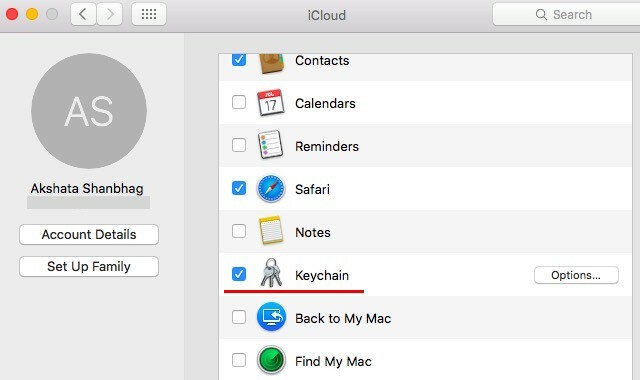
एक सुरक्षा कोड सेट करने के लिए एक संकेत मिला? इसका मतलब है कि आप सही रास्ते पर हैं। ऑनस्क्रीन निर्देशों का पालन करना जारी रखें और किचेन सेटअप प्रक्रिया को पूरा करें। iCloud किचेन आपके संवेदनशील डेटा की देखभाल करता है, और इस डेटा को आपके सभी iCloud उपकरणों में अपडेट रखता है। मैक पर अपने पासवर्ड देखने के लिए, स्पॉटलाइट सर्च के माध्यम से या से किचेन एक्सेस एप्लिकेशन को लाएं अनुप्रयोग> उपयोगिताएँ.
चल रही फ़ाइलें और फ़ोल्डर
नए मैक उपयोगकर्ताओं के लिए यह एक है विंडोज से बदल दिया गया स्विच किया गया: मैक और ओएस एक्स के लिए कन्वर्ट गाइडअपने विंडोज-आधारित पीसी से मैक पर स्विच करने की सोच रहे हैं? उस संक्रमण को दर्द रहित बनाने के लिए आपको वह सब कुछ जानना होगा जो आपको जानना चाहिए। अधिक पढ़ें . यदि आप निराश हैं कि कोई कटौती नहीं है (Ctrl + X) Apple के OS पर बराबर, आराम करें। कुछ शॉर्टकट मैक पर थोड़ा अलग तरीके से काम करते हैं। इस मामले में, आप प्रतिलिपि प्रतिलिपि शॉर्टकट का उपयोग करके आप जिन फ़ाइलों को स्थानांतरित करना चाहते हैं (Cmd + C), गंतव्य फ़ोल्डर पर जाएं, और उन्हें हमेशा की तरह चिपकाने के बजाय Cmd + V, आप उन्हें चिपकाएँ cmd +विकल्प+ v.
आप राइट क्लिक, होल्ड भी कर सकते हैं विकल्प और देखो पेस्ट मेनू विकल्प में बदल जाते हैं चाल. यह विंडोज पर कट-पेस्ट फंक्शन की तरह काम करता है। जोड़ रहा है विकल्प विभिन्न कीबोर्ड शॉर्टकट की कुंजी आप अपने मैक पर सुपरपॉवर देता है 20 चीजें जो आप नहीं जानते हैं कि आप मैक विकल्प कुंजी के साथ कर सकते हैंकमांड आपके मैक के कीबोर्ड पर लाइमलाइट चुराता है, लेकिन यह विकल्प कुंजी है जो वास्तविक हीरो है। अधिक पढ़ें .
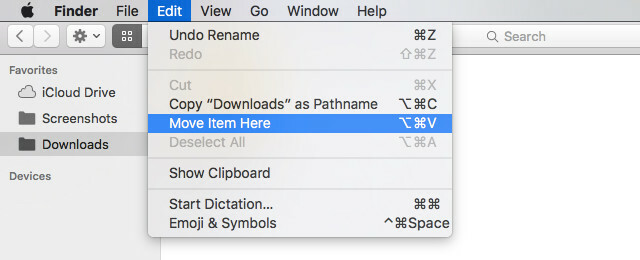
स्क्रीनशॉट लेना
आपके मैक में एक स्क्रीन हथियाने वाली उपयोगिता है मैक पर स्क्रीनशॉट कैसे लें: जानने के लिए टिप्स, टूल्स और ट्रिक्सअपने मैक पर एक स्क्रीनशॉट लेने की आवश्यकता है? यहाँ macOS स्क्रीनशॉट के लिए बेहतरीन शॉर्टकट, टिप्स और ऐप दिए गए हैं। अधिक पढ़ें ग्रैब कहा जाता है। आप इसे खोज लेंगे अनुप्रयोग> उपयोगिताएँ या स्पॉटलाइट खोज के माध्यम से।
ग्रैब फैंसी कुछ भी नहीं है, लेकिन यह सभ्य है और अच्छी तरह से काम करता है। आप इसे एक खिड़की, एक स्क्रीन या एक चयन पर कब्जा करने के लिए उपयोग कर सकते हैं। तुम भी जगह में एक टाइमर के साथ एक स्क्रीनशॉट हड़पने कर सकते हैं - नेस्टेड मेनू चयन और इस तरह के कब्जा करने के लिए महान। ए भी हैं आप उपयोग कर सकते हैं तत्काल कीबोर्ड शॉर्टकट का चयन मैक पर स्क्रीनशॉट कैसे लें: जानने के लिए टिप्स, टूल्स और ट्रिक्सअपने मैक पर एक स्क्रीनशॉट लेने की आवश्यकता है? यहाँ macOS स्क्रीनशॉट के लिए बेहतरीन शॉर्टकट, टिप्स और ऐप दिए गए हैं। अधिक पढ़ें सीधे ओएस के भीतर ही कब्जा करने के लिए।

अपने स्क्रीनशॉट को एक अलग प्रारूप में सहेजना चाहते हैं, पारदर्शी ड्रॉप छाया हटा सकते हैं, या डिफ़ॉल्ट रूप से एक अलग स्थान का उपयोग कर सकते हैं? यहाँ कैसे है अपने मैक के स्क्रीनशॉट गुणों को बदलें डिफ़ॉल्ट स्क्रीनशॉट छवि प्रारूप और अन्य गुणों को कैसे बदलें [Mac] अधिक पढ़ें .
इमला
टाइपिंग से थक गए? आपका मैक आपके लिए काम कर सकता है। आपको बस सबसे पहले जाने की जरूरत है सिस्टम वरीयताएँ> डिक्टेशन और भाषण> डिक्टेशन और इसके अनुरूप रेडियो बटन का चयन करें पर. एक बार जब आप ऐसा कर लेते हैं, तो आप किसी भी टेक्स्ट-एडिटिंग एप्लिकेशन के भीतर अपने मैक पर नोट्स तय कर पाएंगे। दबाएं Fn कुंजी दो बार शुरू या श्रुतलेख को रोकने के लिए।
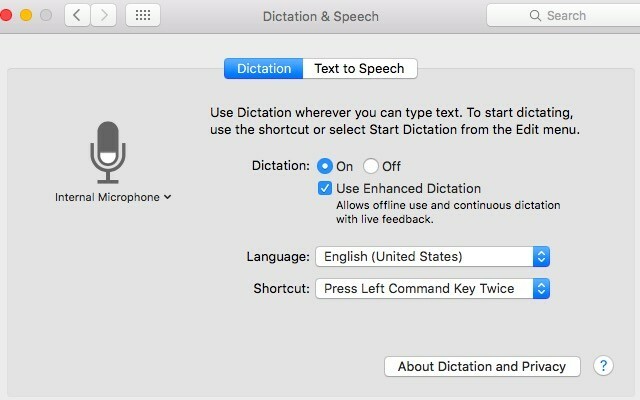
आप भी कर सकते हैं अपने मैक के चारों ओर ऑर्डर करें वॉयस कमांड और ओएस एक्स योसेमाइट में बेहतर डिक्टेशन के साथ अपने मैक को नियंत्रित करेंआपको एक बार महंगे सॉफ्टवेयर और धैर्य के साथ अपने मैक को अपनी आवाज़ से नियंत्रित करने के लिए एक सबक की आवश्यकता थी, लेकिन अब आप इसे एप्पल के नवीनतम फ्री अपग्रेड से ओएस एक्स की तुलना में थोड़ा अधिक कर सकते हैं। अधिक पढ़ें . ऐसा करने के लिए, डिक्टेशन सुविधा चालू करने के बाद, पर जाएँ सिस्टम वरीयताएँ> अभिगम्यता> डिक्टेशन. पर क्लिक करें डिक्टेशन कमांड्स पूर्व-क्रमबद्ध वॉयस कमांड की सूची देखने के लिए जिसका उपयोग आप अपने मैक को दिखाने के लिए कर सकते हैं जो बॉस है। आप इस डायलॉग से कस्टम कमांड भी बना सकते हैं।
40k शब्दों के साथ, कलाई की सूजन बढ़ रही है, अब मैक ओएस की खोज एक श्रुतलेख सुविधा है। धीमा सिखने वाला।
- इयान व्हिटवर्थ (@ianwhitworth) 15 जून 2016
सिरी जल्द ही मैक पर आ रहा है, लेकिन डिक्टेशन कमांड्स आपके द्वारा किए जाने वाले तरीकों में से एक हैं अभी El Capitan में macOS Sierra जैसी सुविधाएँ जोड़ें रुको मत, अभी एल कैपिटान में मैकओएस 10.12 सिएरा की विशेषताएं प्राप्त करेंनए macOS Sierra के कुछ फीचर अभी चाहते हैं? तुम्हारी किस्मत अच्छी है। अधिक पढ़ें . भाषण रूपांतरण के लिए पाठ चाहते हैं? वॉइस ओवर का अन्वेषण करें, Apple का देशी स्क्रीन रीडर सॉफ्टवेयर VoiceOver Apple डिवाइसेस को एवरेज एक्सेस करने योग्य बनाता हैअमेरिकन फाउंडेशन ऑफ द ब्लाइंड के अध्यक्ष का मानना है कि "Apple ने किसी भी अन्य कंपनी की तुलना में अब तक पहुंच के लिए अधिक काम किया है" - और वॉइसओवर ने इसमें एक बड़ी भूमिका निभाई। अधिक पढ़ें .
रंग उठा
MakeUseOf लोगो में नीला रंग पसंद है? अपने खुद के डिजाइन में या शायद अपने पाठ संपादक में पृष्ठभूमि के रूप में इसका उपयोग करना चाहते हैं? इसकी सटीक छाया खोजना आसान है। निम्न को खोजें डिजिटल रंग मीटर स्पॉटलाइट में और इसे खोलें। शीर्ष पर इस एप्लिकेशन के साथ, इसके रंग कोड को तुरंत देखने के लिए नीले रंग पर कर्सर ले जाएँ। वह दर्द रहित था, है ना? और आपको ऐसा करने के लिए एक अतिरिक्त ऐप की भी आवश्यकता नहीं है।
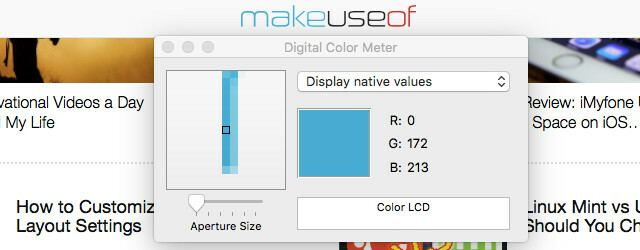
आप ड्रॉप-डाउन मेनू का उपयोग करके कई प्रारूपों में रंग कोड प्रदर्शित करना चुन सकते हैं। दुर्भाग्य से, वेब विकास में उपयोग किए गए HEX कोड एक विकल्प नहीं हैं, इसलिए आपको रूपांतरणों के लिए Google पर वापस आने की आवश्यकता होगी।
स्क्रीन रिकॉर्डिंग
मान लीजिए कि आपने निर्णय लिया है YouTube के लिए एक स्क्रीनकास्ट ट्यूटोरियल बनाएं YouTube के लिए एक Screencast ट्यूटोरियल कैसे करेंYouTube वीडियो का सबसे लोकप्रिय प्रकार स्क्रैंकास्ट है। यहाँ आसानी से अपना बनाने का तरीका बताया गया है। अधिक पढ़ें . आप Google के लिए एक स्क्रीन-कास्टिंग ऐप का उपयोग करने के लिए पूरी तरह तैयार हैं - इतनी जल्दी नहीं! खुलना द्रुत खिलाड़ी और पर क्लिक करें फ़ाइल> नई स्क्रीन रिकॉर्डिंग. आपका स्क्रीन रिकॉर्डिंग सॉफ्टवेयर वहीं है, और आप इसका उपयोग भी कर सकते हैं यदि आप चाहें तो अपने iPhone या iPad स्क्रीन को रिकॉर्ड करें कैसे अपने iPhone स्क्रीन रिकॉर्ड करने के लिएयहां iPhone पर स्क्रीन रिकॉर्ड करने के लिए बिल्ट-इन स्क्रीन रिकॉर्डिंग टूल के साथ-साथ कुछ बेहतरीन थर्ड पार्टी ऐप्स भी दिए गए हैं। अधिक पढ़ें .
यदि आप मैक के लिए एक अच्छा स्क्रीन रिकॉर्डिंग उपकरण चाहते हैं, तो समय पढ़ने की समीक्षा को बचाएं और बस QuickTime Player का उपयोग करें। आसान, ऑडियो के साथ, कोई सीमा नहीं।
- एरिक जोंसन (@JonssonErik) १३ जनवरी २०१६
यदि आप स्क्रीनकास्ट को GIF में बदलना चाहते हैं, तो आपको इससे अधिक सरल टूल नहीं मिलेगा GIF को ड्रॉप करें. इसे डाउनलोड करें, इसे खोलें, और GIF रूपांतरण के लिए तत्काल मूवी के लिए अपने इंटरफ़ेस पर अपना वीडियो ड्रॉप करें।
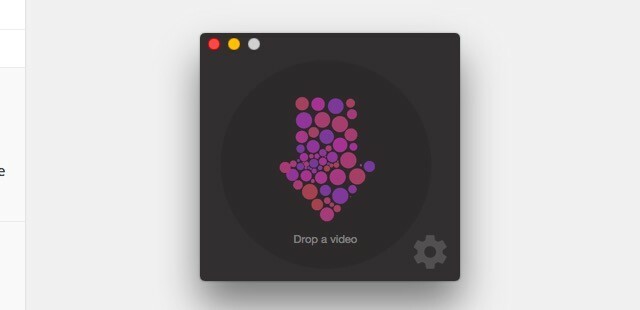
स्क्रीन-कास्टिंग के अलावा, क्विकटाइम प्लेयर अन्य ऑडियो-वीडियो कार्यों का ध्यान रख सकता है 7 आसान कार्य क्विक क्विक प्लेयर मुफ्त में करता हैआपने शायद फ़ाइल एसोसिएशन को बदल दिया है इसलिए QuickTime का उपयोग कभी नहीं किया जाता है, इसलिए आपने संभवतः उपयोगी सुविधाओं के अपने इनाम की अनदेखी की है। अधिक पढ़ें तुम्हारे लिए, मुफ्त का।
छिपे हुए रत्न
आपके कुछ मैक-इन-बिल्ट टूल सही नहीं हो सकते हैं, आपके लिए आवश्यक सभी उन्नत सुविधाएँ हैं, या हो सकती हैं जो आपने कल्पना की थी, उससे काफी अलग है और फिर आपको तीसरे पक्ष के आवेदन की तलाश करनी होगी वैसे भी। लेकिन कई रोजमर्रा के कार्यों के लिए, आपके मैक के साथ आने वाले उपकरण काफी अच्छे हैं और उन्हें अतिरिक्त डाउनलोड की आवश्यकता नहीं है।
आप कौन से देशी macOS टूल से खुश हैं? आप Apple को और क्या शामिल करना चाहेंगे? हमें बताएं कि आपको मैकओएस से क्या खुशी मिलती है और क्या आपको निराश करता है।
अक्षता ने प्रौद्योगिकी और लेखन पर ध्यान केंद्रित करने से पहले मैन्युअल परीक्षण, एनीमेशन और यूएक्स डिजाइन में प्रशिक्षित किया। यह उसकी दो पसंदीदा गतिविधियों को एक साथ लाया - सिस्टम की समझ और शब्दजाल को सरल बनाना। MakeUseOf में, अक्षता अपने Apple उपकरणों के सर्वश्रेष्ठ बनाने के बारे में लिखती है।


